CHM (Compiled HTML Help) — это формат файлов справки, который широко используется на платформе Windows. Он представляет собой компилированный набор HTML страниц с возможностью навигации и поиска по содержимому. Однако, пользователи иногда сталкиваются с проблемой, когда содержимое CHM файлов не отображается.
Наиболее распространенной причиной данной проблемы является блокировка CHM файлов системой безопасности Windows. Причина этого в том, что CHM файлы могут содержать исполняемый код, который потенциально может быть использован злоумышленниками для атаки на компьютер. В результате система безопасности блокирует отображение содержимого CHM файлов по умолчанию, чтобы защитить пользователей от возможных угроз.
Если содержимое CHM файла не отображается, есть несколько способов решить эту проблему. Первый способ — разблокировка файла. Он достаточно прост, но требует некоторых действий со стороны пользователя. Вы можете кликнуть правой кнопкой мыши на CHM файл, выбрать свойства и в разделе Общие найти кнопку Разблокировать. Затем нужно подтвердить действие и применить изменения. После этого содержимое CHM файла должно отображаться без проблем.
Не отображается содержимое CHM файлов
Если при попытке открыть CHM файл не отображается содержимое, это может быть вызвано различными причинами. Возможно, файл поврежден или настроены неправильные параметры безопасности.
Для начала убедитесь, что файл с расширением CHM находится в рабочем состоянии. Попробуйте открыть другой CHM файл для проверки.
Если проблема не решена, возможно, дело в настройках безопасности. CHM файлы могут быть заблокированы системой безопасности, поскольку они могут содержать исполняемый код. Чтобы разблокировать файл, щелкните его правой кнопкой мыши, выберите Свойства и снимите блокировку в разделе Общие.
Также, убедитесь, что файл расположен на локальном диске. Некоторые системы безопасности могут блокировать доступ к CHM файлам, находящимся на сетевых дисках.
Если ничего из вышеперечисленного не помогло, попробуйте скопировать CHM файл в другую директорию и открыть его оттуда. Иногда проблема может быть связана с неправильным путем к файлу.
Если все вышеперечисленные методы не помогли, попробуйте воспользоваться специальными программами для восстановления CHM файлов или обратитесь к специалисту за помощью.
Почему возникает проблема с отображением CHM-файлов
Проблемы с отображением CHM-файлов могут возникать по разным причинам. Вот некоторые из них:
-
Отсутствие поддержки формата CHM
Возможно, ваше устройство или программа не поддерживает формат CHM. Некоторые старые версии операционных систем или программ для просмотра документов могут не иметь встроенной поддержки для этого формата.
-
Повреждение CHM-файла
CHM-файлы могут быть повреждены во время передачи или сохранения. Даже незначительные ошибки в файле могут привести к невозможности его открытия или неправильному отображению содержимого.
-
Настройки безопасности
В некоторых случаях, ваша операционная система или программное обеспечение могут блокировать открытие CHM-файлов из-за настроек безопасности. Это может быть вызвано политиками безопасности, настроенными в вашей системе, антивирусными программами или другими средствами защиты.
-
Отсутствие справочной документации
Для корректного отображения CHM-файлов требуется наличие справочной документации или файлов с расширением .CHM, которые содержат необходимые шрифты и стили форматирования. Если эти файлы отсутствуют или повреждены, то возможны проблемы с отображением содержимого.
Если у вас возникла проблема с отображением CHM-файлов, вы можете попробовать решить ее следующими способами:
- Установить программу для просмотра CHM-файлов, которая поддерживает данный формат.
- Проверить целостность CHM-файла и, если он поврежден, восстановить его с помощью специальных инструментов или загрузить его заново.
- Проверить настройки безопасности операционной системы или программного обеспечения, которые могут блокировать открытие CHM-файлов.
- Проверить наличие справочной документации и необходимых файлов для корректного отображения CHM-файлов.
Если ни один из этих способов не помогает решить проблему, возможно, вам придется обратиться за помощью к специалистам или разработчикам программного обеспечения, которое вы используете для просмотра CHM-файлов.
Способы решения проблемы с отображением CHM-файлов
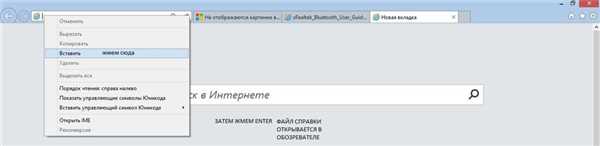
Если у вас не работает отображение содержимого CHM-файлов, существует несколько способов решить эту проблему:
- Убедитесь, что вы используете актуальную версию программы для просмотра CHM-файлов. Если ваша программа устарела, попробуйте обновить ее до последней версии.
- Убедитесь, что CHM-файлы не повреждены. Попробуйте открыть другие CHM-файлы, чтобы убедиться, что проблема не касается только определенного файла. Если проблема возникает только с конкретным файлом, возможно, он поврежден и требует восстановления или замены.
- Проверьте наличие правильных разрешений на открытие CHM-файлов. Убедитесь, что у вас есть достаточные права доступа к файлу и его папкам. Если вы не уверены, уточните у администратора вашей системы или проконсультируйтесь со службой технической поддержки.
- Попробуйте запустить CHM-файл с другого компьютера или операционной системы. Если файл открывается на другом устройстве или виртуальной машине, проблема может быть связана с вашей системой.
- В некоторых случаях проблему с отображением CHM-файлов можно решить путем регистрации нужной DLL-библиотеки. Для этого откройте командную строку от имени администратора и выполните следующую команду: regsvr32 itss.dll. После выполнения команды перезапустите компьютер и попробуйте открыть CHM-файл.
Если ни один из указанных способов не решил проблему, возможно, причина в несовместимости CHM-файла с вашей системой. В таком случае рекомендуется обратиться за помощью к разработчику CHM-файла или к специалистам по соответствующему программному обеспечению.
Проверьте наличие файла index.hhc
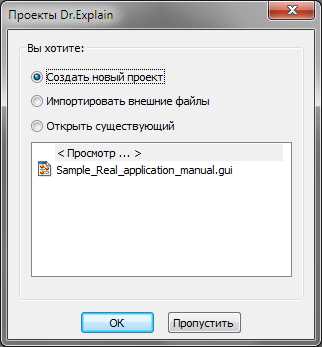
Если файл index.hhc отсутствует или поврежден, средство просмотра chm не сможет отобразить содержимое файла. Чтобы решить эту проблему, нужно убедиться в наличии файла index.hhc в директории с chm файлом.
Если файл index.hhc присутствует, но содержит ошибки или поврежден, можно попытаться восстановить его из оригинальной копии или скачать альтернативный файл index.hhc со страницы поддержки разработчика.
В любом случае, проверка наличия и целостности файла index.hhc – это один из первых шагов для решения проблемы с отображением содержимого chm файла.
Проверьте наличие файла index.hhk
Одной из причин, по которой не отображается содержимое CHM файлов, может быть отсутствие файла index.hhk.
Файл index.hhk — это индексный файл, который содержит список ключевых слов, используемых в CHM файле. Он помогает связывать содержимое с ключевыми словами и облегчает навигацию по файлу.
Если файл index.hhk отсутствует или поврежден, то CHM файл может не отображать содержимое или не работать корректно.
Чтобы проверить наличие файла index.hhk, откройте папку с CHM файлом и проверьте, есть ли там файл с именем index.hhk. Если файла нет, попробуйте найти его в другом месте или восстановите его из резервной копии (если такая имеется).
Если файл index.hhk присутствует, но все равно не отображается содержимое CHM файлов, возможно, файл index.hhk поврежден. В этом случае попробуйте восстановить или пересоздать файл index.hhk, чтобы решить проблему.
Установите необходимые кодеки
Если ваш CHM файл не отображается, то необходимо установить кодеки для данного формата. Для этого можно попробовать следующие способы:
- Установите пакет кодеков K-Lite Codec Pack. Этот пакет содержит большое количество кодеков и обеспечивает поддержку множества форматов файлов. Скачайте и установите его с официального сайта.
- Проверьте наличие необходимых кодеков в системе. Для этого откройте Панель управления, найдите раздел Программы или Установленные программы и проверьте, есть ли в списке необходимые кодеки. Если они отсутствуют, вам нужно их установить.
- Обновите кодеки на компьютере. Может быть, у вас установлена устаревшая версия кодеков, которая не поддерживает нужный формат файла. В этом случае вам нужно найти последнюю версию кодеков и установить ее.
- Попробуйте открыть CHM файл на другом компьютере или с другой операционной системой. Если файл работает нормально на другом устройстве, то проблема скорее всего в отсутствии необходимых кодеков на вашем компьютере.
Установка необходимых кодеков может помочь решить проблему с отображением содержимого CHM файлов. Если проблема не устраняется после установки кодеков, возможно, в файле есть другие ошибки или он поврежден. В этом случае попробуйте найти другую версию файла или обратитесь к разработчику программы или автору файла для получения дополнительной помощи.
Измените реестр Windows
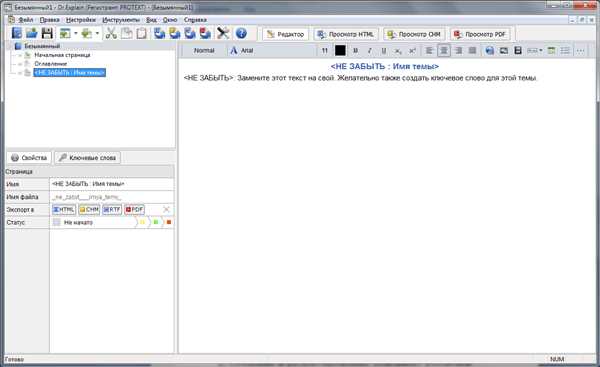
Если CHM-файл не отображается и вы уверены, что он правильно загружен и работает, возможно, проблема связана с настройками реестра Windows. Чтобы изменить реестр, выполните следующие действия:
- Нажмите клавишу Win + R, чтобы открыть окно Выполнить.
- Введите regedit и нажмите Enter, чтобы открыть редактор реестра.
- Перейдите к следующему пути:
HKEY_LOCAL_MACHINESOFTWAREMicrosoftHTMLHelp1.x - Убедитесь, что значение ключа
ItssRestrictionsравно0x00000000. Если значение отличается, измените его на0x00000000. Если ключа нет, создайте его. - Перейдите к пути:
HKEY_LOCAL_MACHINESOFTWAREMicrosoftHTMLHelp1.xHHRestrictions - Убедитесь, что значение ключа
MaxAllowedZoneравно0x00000002. Если значение отличается, измените его на0x00000002. Если ключа нет, создайте его.
После внесения изменений в реестр перезапустите компьютер и проверьте, отображается ли теперь содержимое CHM-файлов. Если проблема не решена, переходите к следующему способу.
Запустите файл в безопасном режиме
Если файл CHM не отображается или не работает на вашем компьютере, одним из возможных решений проблемы может быть запуск файла в безопасном режиме.
Для запуска CHM файла в безопасном режиме выполните следующие действия:
- Найдите файл CHM на вашем компьютере.
- Щелкните правой кнопкой мыши на файле CHM и выберите опцию Свойства.
- В открывшемся окне свойств выберите вкладку Безопасность.
- В разделе Разрешения нажмите кнопку Разрешить и убедитесь, что ползунок находится в положении Полный доступ.
- Нажмите кнопку Применить и затем ОК, чтобы сохранить изменения.
- Запустите файл CHM снова и убедитесь, что теперь он отображается и работает корректно.
Запуск файла CHM в безопасном режиме может помочь справиться с проблемой его отображения. Если после выполнения указанных выше действий файл все еще не работает, вам могут потребоваться дополнительные действия для устранения проблемы.
Проверьте наличие вирусов и другого вредоносного ПО
Если содержимое CHM файлов не отображается, одной из причин может быть наличие вирусов или другого вредоносного ПО на вашем компьютере. Вредоносные программы могут блокировать работу с файлами CHM, что приводит к их неправильному отображению или невозможности доступа к содержимому.
Для того чтобы проверить наличие вирусов и другого вредоносного ПО, рекомендуется использовать антивирусную программу, которая будет сканировать ваш компьютер на наличие возможной угрозы. Современные антивирусные программы обладают мощной функцией обнаружения и удаления вирусов и другого вредоносного ПО, что позволит вам избежать проблем с отображением содержимого CHM файлов.
| Действия | Результат |
|---|---|
| 1. Установите антивирусную программу | Позволяет сканировать компьютер на наличие вредоносных программ |
| 2. Запустите сканирование компьютера | Позволяет обнаружить и удалить вирусы и другое вредоносное ПО |
| 3. Подождите завершения сканирования | Гарантирует полную проверку всех файлов и папок |
| 4. Удалите обнаруженные угрозы | Позволяет устранить возможные причины проблемы с отображением CHM файлов |
После проведения сканирования и удаления вирусов и другого вредоносного ПО, рекомендуется перезагрузить компьютер и повторно открыть CHM файл. Если проблема с отображением содержимого CHM файлов все еще сохраняется, рекомендуется применить другие способы решения проблемы.
Обновите программу для просмотра CHM-файлов
Если ваш просмотрщик CHM-файлов перестал отображать содержимое правильным образом, первым шагом решения проблемы может быть обновление программы. Часто причина неправильного отображения файлов CHM связана с устаревшей или несовместимой версией программы, которая работает с этим форматом.
Проверьте, что у вас установлена последняя версия программы для просмотра CHM-файлов. Это может быть стандартный просмотрщик Windows HTML Help (hh.exe) или стороннее ПО. Если вы используете старую версию программы, попробуйте найти официальный сайт разработчика и загрузите последнюю версию.
После установки новой версии просмотрщика, попробуйте открыть файл CHM снова. Если проблема остается, возможно, вам потребуется выполнить другие действия, такие как проверка файлов CHM на наличие ошибок или изменение настроек просмотрщика. Однако, в большинстве случаев обновление программы для просмотра CHM-файлов решает проблему и файлы начинают работать корректно.
Используйте альтернативные программы для просмотра CHM-файлов
Если у вас возникают проблемы с просмотром содержимого CHM-файлов с помощью стандартной программы, вы можете попробовать использовать альтернативные программы, которые поддерживают этот формат.
Существует несколько программ, которые могут быть использованы для просмотра chm-файлов, такие как:
-
Sumatra PDF: это бесплатная программа, которая поддерживает множество форматов, включая CHM. Она является легкой и быстрой, что позволяет быстро открыть и просмотреть содержимое CHM-файлов.
-
STDU Viewer: это еще одна свободная программа для просмотра различных форматов, в том числе CHM. Он обладает удобным интерфейсом и множеством функций для навигации по содержимому CHM-файлов.
-
XCHM: это кроссплатформенная программа, предназначенная специально для просмотра CHM-файлов. Она предоставляет все необходимые функции для удобной работы с данным форматом.
Эти альтернативные программы позволяют открыть и просмотреть содержимое CHM-файлов, даже в случае, если стандартная программа не работает. Вы можете попробовать использовать одну из этих программ и выбрать наиболее удобную для вас.
Очистите кэш браузера
Чтобы решить эту проблему, вам нужно очистить кэш браузера. Это можно сделать следующим образом:
- Откройте настройки браузера.
- Найдите раздел Приватность или Конфиденциальность.
- Выберите опцию Очистить историю или Очистить данные браузера.
- Установите флажки рядом с Кэш или Временные файлы, чтобы очистить кэш.
- Нажмите кнопку Очистить или ОК, чтобы подтвердить действие.
После очистки кэша браузера перезапустите браузер и попробуйте открыть CHM файл снова. Если проблема была связана с кэшированием, теперь он должен отображаться правильно.
Свяжитесь с поддержкой программы для просмотра CHM-файлов
Если у вас возникла проблема с отображением содержимого CHM-файлов и вы не можете ее решить самостоятельно, то одним из полезных шагов может быть обращение в поддержку программы для просмотра CHM-файлов.
У разных программ могут быть различные причины и способы решения проблем с отображением CHM-файлов, поэтому самым эффективным способом может быть получение конкретной помощи от разработчиков программы. Они смогут оценить вашу ситуацию более подробно и дать индивидуальные рекомендации по решению проблемы.
Чтобы связаться с поддержкой программы для просмотра CHM-файлов, вы можете использовать различные способы. В большинстве случаев вы найдете контактную информацию на официальном веб-сайте программы. Обычно это раздел Поддержка или Связаться с нами.
При обращении в поддержку программы для просмотра CHM-файлов, не забудьте предоставить все необходимые сведения о проблеме. Это может быть информация о версии программы и операционной системе, а также описании самой проблемы. Чем более подробно вы опишете проблему, тем быстрее и эффективнее сможет помочь вам поддержка.
Обращение в поддержку программы для просмотра CHM-файлов может быть последним шагом, если все другие способы решения проблемы не помогли. Многие разработчики программ готовы предоставить свою помощь и поддержку, чтобы удовлетворить потребности пользователей и обеспечить надлежащее функционирование их программного обеспечения.